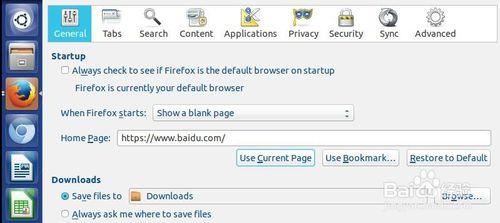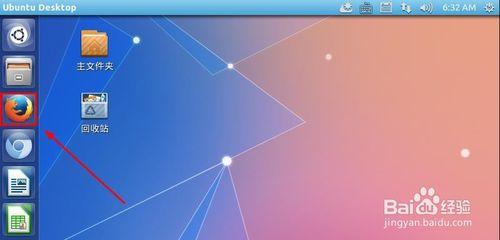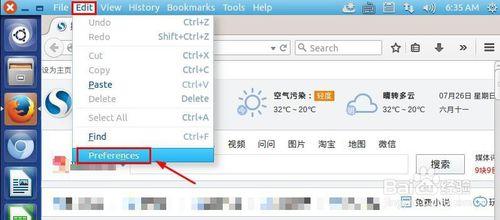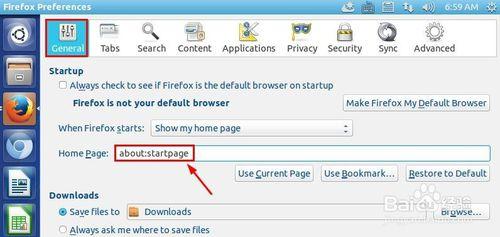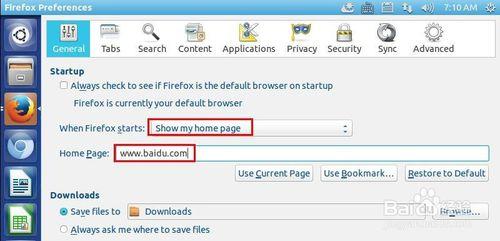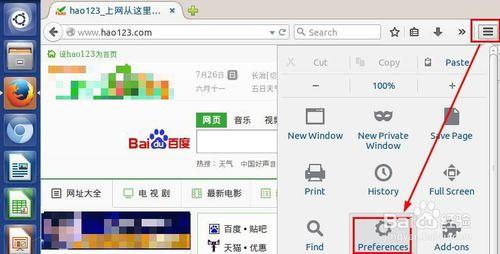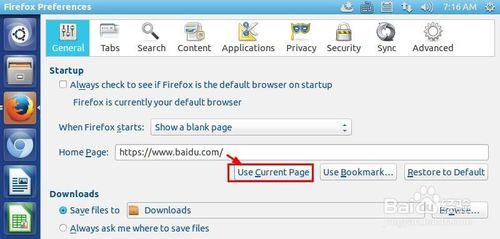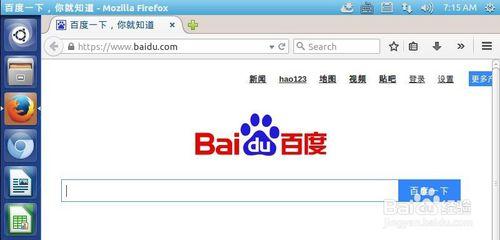安裝了Ubuntu系統後,默認的是Firefox火狐瀏覽器,但是很多朋友打開這個默認的瀏覽器以後,發現默認的主頁不是很喜歡,想要自己修改瀏覽器的主頁,但是很多朋友剛入手Ubuntu系統以後,找不到修改和設置主頁位置,這裡小編介紹下具體的操作方法。
工具/原料
Ubuntu系統
Ubuntu系統下怎麼修改Firefox主頁
系統桌面上,這裡首先點擊左側的Firefox瀏覽器打開。
這時候鼠標點擊頂部,找到edit菜單,然後找到首選項Preferences打開。
general選擇中這裡Home page,輸入自己要設置的主頁地址。
輸入自己要設置的主頁以後,關閉頁面即可,這裡上面選擇when firefos starts:為show my home page這樣就可以了。
當然我們也可以點擊瀏覽器右上角的按鈕,然後出現界面點擊Preferences。後面的操作方法是類似的。
大家可以先打開一個頁面後,點擊這裡的使用當前頁面可以快速設置當前頁面為自己瀏覽器的主頁。
主頁設置結束後,下次你再次打開Firefox瀏覽器時候,主頁就顯示了。